Molti editor video non tarderanno a realizzare i loro lavori. Tendono a usare effetti diversi per illuminare i loro mestieri. Per loro, il montaggio di video con applicazioni di effetti dà più vita alla storia. In questa composizione imparerai di più sugli effetti e se stai per eseguire il montaggio video in questo momento, questi dettagli sono sicuramente per te.
In questo articolo:
Cosa sono gli effetti video
Secondo il dizionario un effetto è determinato da una causa o da un agente.
Nell'editing video, ci sono alcuni effetti video che devi conoscere per applicarli al tuo progetto video. Gli effetti video possono alterare la velocità e produrre distorsioni, riflessi, filtri estetici, gradazione cromatica stilistica, transizioni di animazioni e altro ancora. Possono anche contenere funzionalità 3D come CGI. Se usati bene, questi effetti migliorano la narrazione, l'atmosfera e l'impatto complessivo delle immagini.
Analizziamo alcuni degli effetti principali, che ti saranno molto utili.
Pentole e inclinazioni
Il tuo primo pensiero dopo aver sentito queste due parole potrebbe essere il movimento del treppiede. Le panoramiche e le inclinazioni rappresentano un modo rapido per aggiungere ulteriore movimento e sensazione al tuo video, rendendolo più dinamico.
Modificare la velocità/durata
Una caratteristica che praticamente ogni software di editing NLE o non lineare ci offre è la possibilità di modificare la velocità di riproduzione del tuo video riducendo o aumentando la durata e il ritmo effettivi dei tuoi segmenti. Rallentare il filmato per adattarlo al frame rate con cui il video è stato inizialmente catturato è una delle spiegazioni fondamentali per farlo.
Per incorporare alcuni momenti frenetici o caotici nella tua produzione, puoi utilizzarlo per generare riprese al rallentatore ed effetti di avanzamento veloce. Questo effetto può anche scorrere rapidamente il filmato per un effetto divertente. Trova l'opzione "Velocità/Durata" sotto i controlli Effetti per ottenere ciò.
Perdite di luce e razzi
Niente dà al tuo video un'atmosfera più eterea della luce delicata e calda che emerge dalla scena. Una fonte diretta visibile nella foto potrebbe essere la fonte di questa luce oppure potrebbe entrare nell'inquadratura dal bordo. Probabilmente hai visto questi bagliori e perdite innumerevoli volte nei film, sia che siano stati aggiunti in post-produzione o siano il risultato della scelta dell'obiettivo del direttore della fotografia. Puoi selezionare da dove proviene la luce se non distrae dall'attività. Ricorda che queste fuoriuscite e queste fiammate devono contribuire alla narrazione pur rimanendo appena percettibili per lo spettatore.
Effetti retrò/VHS
Mentre le perdite di luce e i riflessi sull'obiettivo conferiscono al tuo film o pellicola un aspetto senza tempo, nulla gli conferisce un'atmosfera datata o, si potrebbe dire, "frastagliata". L'aspetto grunge degli anni '90 è in voga proprio adesso, e uno degli effetti più popolari è l'effetto VHS.
Esistono diversi modi per ottenere questo effetto. L'applicazione di un preset, essenzialmente una LUT (tabella di ricerca o filtro), al grado di colore renderà l'immagine più sfocata, desaturata e sfocata (utilizzando i diversi canali alfa e gamma). Ciò causerà "errori di crominanza", che risultano da registrazioni scadenti e dalla mancanza di una testina di cancellazione volante (una funzione che ti consente di registrare su video precedentemente filmati; immagina di formattare la tua scheda SD mentre il video è ancora presente sulla scheda e tu stai semplicemente registrando su di esso), dando alle tue immagini un contorno di blu e rossi distorti.
Gradazione del colore e correzione del colore
Oltre all'editing vero e proprio, la gradazione del colore e la correzione sono senza dubbio le fasi di post-produzione più significative. Con l'aiuto di questi strumenti, puoi modificare le tonalità della pelle, i livelli di luci e ombre, aggiungere vignette, sperimentare il contrasto e molto altro. Esamineremo brevemente un aspetto della gradazione del colore, la capacità di regolare colori particolari nell'immagine, anche se questo argomento ha bisogno del suo ebook.
Aggiunta di sovrapposizioni
Anche se abbiamo parlato dell'aggiunta di sovrapposizioni, come effetti VHS o perdite di luce, puoi utilizzare molte altre sovrapposizioni di modifica per aggiungere componenti particolari alla tua ripresa, comprese le particelle meteorologiche!
Utilizzo di titoli e grafica in movimento
Grafica in movimento e titoli puliti sono essenziali per qualsiasi video che desideri apparire professionale. Potrebbero essere i sottotitoli e il logo dell'animazione rivela i titoli di coda, i terzi inferiori o anche i titoli principali. Sono disponibili vari caratteri tipografici gratuiti che puoi utilizzare per far risaltare il tuo progetto, indipendentemente dal programma su cui stai lavorando.
Dopo aver selezionato il carattere, il colore e lo spessore appropriati, è il momento di passare alla grafica animata. Questi sono cruciali perché possono trasformare un titolo o un testo chiaro e senza età in un'illustrazione vivace e divertente del prodotto o del concetto che il tuo film sta tentando di commercializzare.
L’abbondanza di tutorial oggigiorno rende l’apprendimento dei fondamenti della motion graphics un gioco da ragazzi. Come ho affermato in precedenza, puoi accedere a tutti i vari effetti e movimenti di cui potresti aver bisogno, indipendentemente dal programma di editing che utilizzi.
Questi vari metodi e approcci richiedono la pratica per essere perfezionati, proprio come qualsiasi altra componente del cinema. Quando aggiungi questi effetti di editing video al tuo kit di strumenti di editing, ci saranno senza dubbio molti tentativi ed errori. Tuttavia, alla fine, diventeranno una seconda natura nel tuo flusso di lavoro.
Importanza di applicare effetti al tuo video
Quasi dal primo film in movimento, la narrazione cinematografica e gli effetti video sono andati di pari passo. Possono migliorare una scena, creare qualcosa che non esiste, nascondere un errore e fare molto altro. In sostanza, aiutano il regista a raccontare una storia nel modo che desidera.
Applicazione di effetti utilizzando Movavi Slideshow Maker
Realizzare collage di immagini è meno attraente delle presentazioni con diapositive. Questo metodo è ideale per presentare una galleria di immagini o creare una presentazione foto-video raffinata per il tuo marchio e i tuoi prodotti. Avrai bisogno di un programma di presentazione creativo con tantissime funzionalità per creare una presentazione raffinata che migliorerà la tua produzione. Ora entra in gioco Movavi Slideshow Maker.
In questa composizione, ti mostrerò come applicare gli "Effetti" al tuo video utilizzando il software di editing video Movavi Slideshow Maker. Un programma di presentazione professionale chiamato Movavi Slideshow Creator è pensato per essere utilizzato sia da editor di immagini professionisti che dilettanti. È un programma freemium per Mac e PC Windows con molte opzioni per dare alla presentazione della tua presentazione un aspetto raffinato e distintivo.
Caratteristiche di Movavi Slideshow Maker
- Offre un'interfaccia utente facile da usare
- Include una cassetta degli attrezzi completa per modificare le foto
- Funzionalità avanzate per migliorare le presentazioni
- Strumenti multimediali interni
- Capacità di registrazione nativa
- Dispone di regolazione video scalabile.
Tieni presente che questo software non è solo per la modifica di immagini ma anche per i video.
Passo1 Cliccare il Importare scheda.
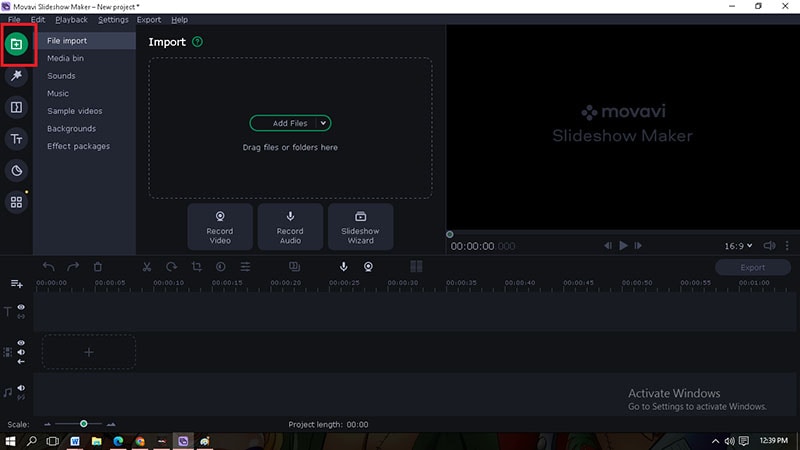
Passo2 Fare cliccare su "Aggiungi i file" e individua il video desiderato da modificare.
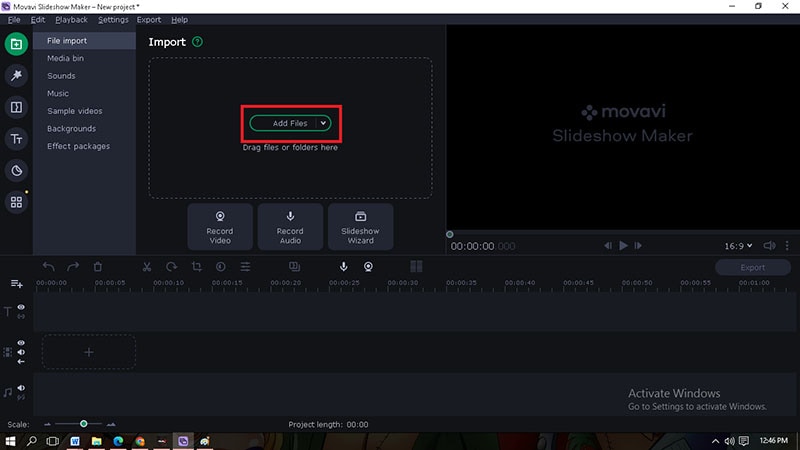
Passo3 Trascina il video importato che desideri modificare sulla traccia video.
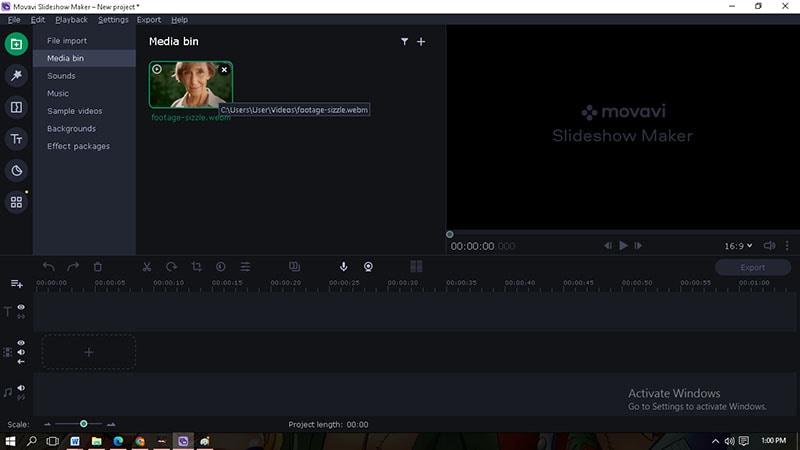
Applicazione degli effetti filtro
Un filtro video è un software che modifica in qualche modo un flusso multimediale. Un grafico filtro è costituito da una serie di filtri che accettano ciascuno l'input da un filtro upstream, elaborano le informazioni e quindi inviano il video modificato alle controparti downstream.
Passo1 Clicca il Filtro scheda.
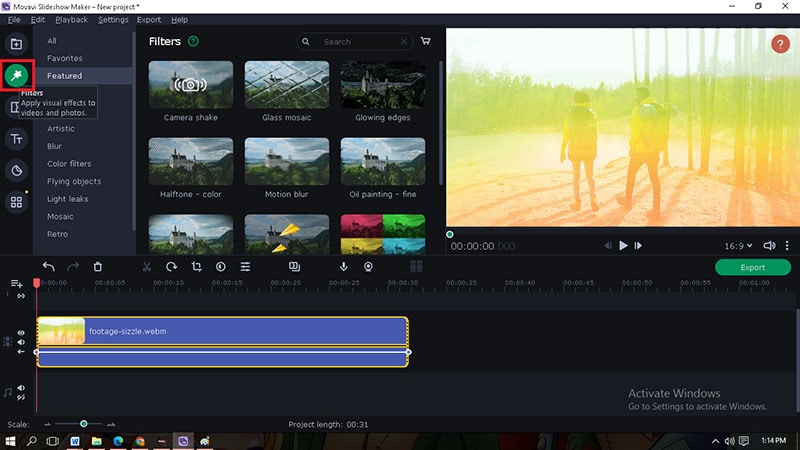
Passo2 Scegli gli effetti filtro desiderati in base alla categoria preferita.
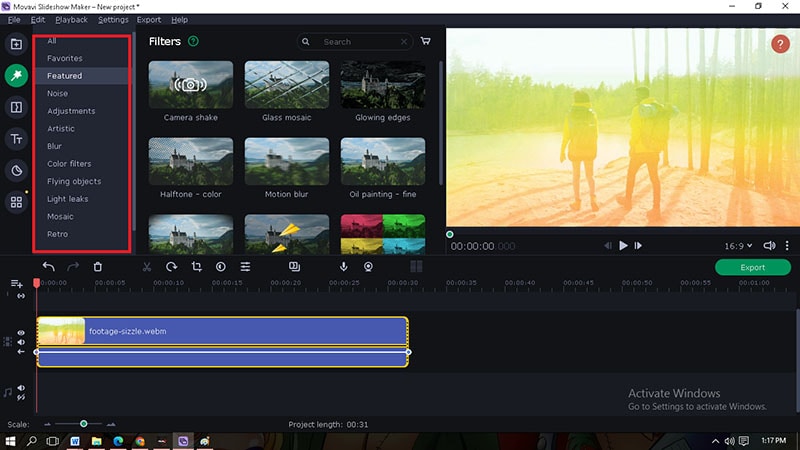
Passo3 Puoi vedere l'anteprima di un effetto filtro facendo clic su di esso prima di applicarlo al video che desideri modificare.

Passo4 Se alla fine hai scelto un effetto Filtro, trascinalo sul video importato.
Passo5 E ora vedrai i cambiamenti. Il simbolo della "stella" sul video importato significa che hai già applicato un effetto filtro su di esso.
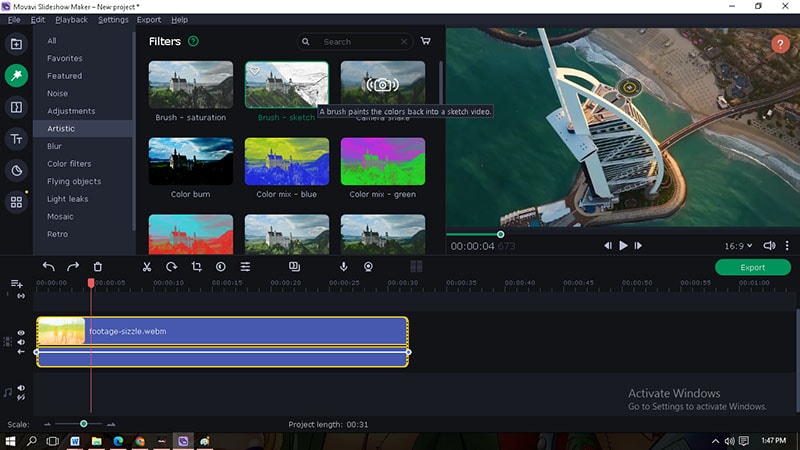
Raw Footage e con effetto filtro applicato
Raw Footage
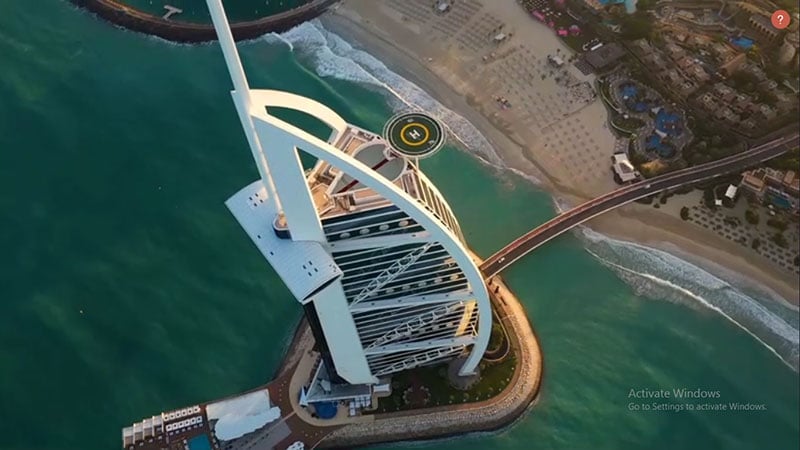
Pennello: effetto filtro schizzo

Aggiunta dell'effetto di transizione
Le transizioni guidano il tuo pubblico.
Dall'inizio alla fine, strutturano il film. Esistono numerose forme tipiche, tra cui il wipe, il dissolve, il split-cut e molti altri. I montatori cinematografici utilizzano le transizioni per trasferire una scena da un videoclip a un'altra pratica. Non è necessario che le transizioni siano visibili.
Passo1 Clicca il Transizione scheda.
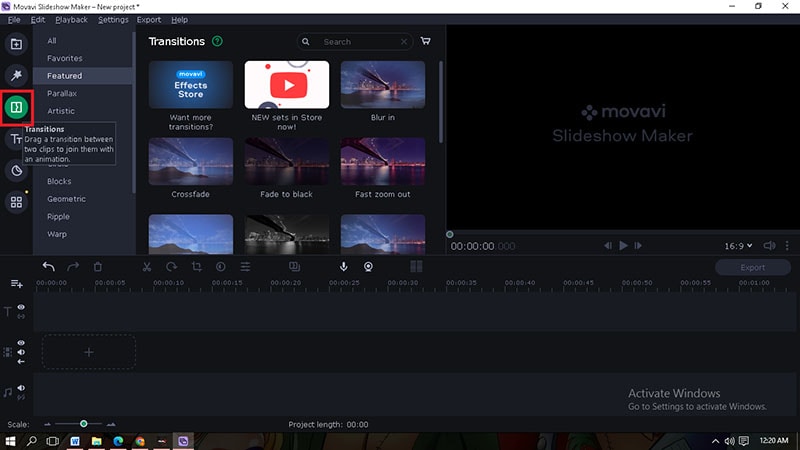
Passo2 Scegli l'effetto di transizione desiderato in base alla categoria preferita.
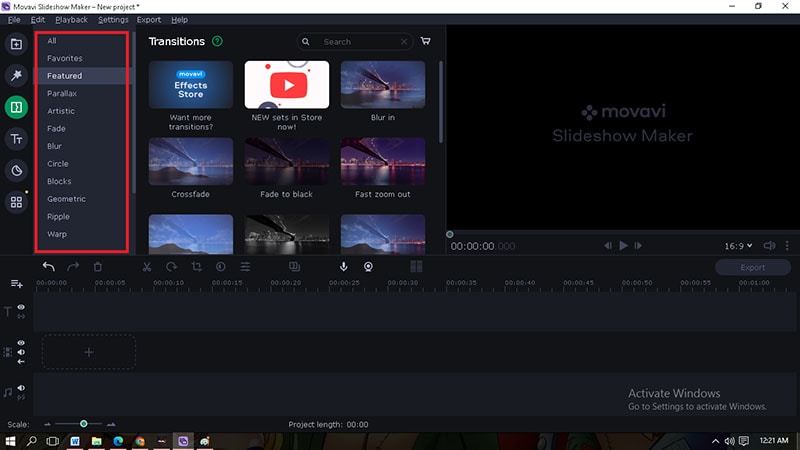
Passo3 Puoi vedere l'anteprima di un effetto di transizione facendo clic su di esso prima di applicarlo al video che desideri modificare.

Passo4 Se alla fine hai scelto un effetto di transizione, trascinalo tra ciascun video importato.
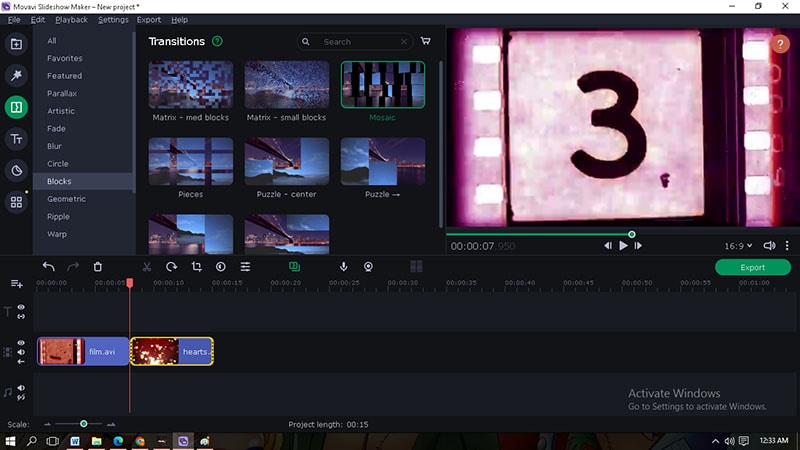
Passo5 Ora vedrai questo tipo di simbolo, il che significa che hai già inserito un effetto di transizione tra i video importati.
Effetto di transizione all'inizio
Effetto di transizione alla fine
Inoltre, puoi allungare o accorciare l'effetto di transizione semplicemente facendo clic su questo simbolo, che diventerà giallo. Punta il cursore sul lato sinistro del simbolo; il cursore diventerà una doppia freccia orizzontale per modificare l'intervallo dell'effetto di transizione sul video di sinistra o sul lato destro del simbolo per modificare l'intervallo dell'effetto di transizione sul video di destra.
Applicazione dell'effetto movimento titolazione
La maggior parte delle applicazioni di editing video sono dotate di scelte di titolazione integrate e molte di esse variano da lettere di base a una raccolta di grafica in movimento già preprogrammata. Inserisci il testo in un modello per inserirli.
La maggior parte dei progetti video hanno titoli cruciali. Puoi usarli per creare un'atmosfera, etichettare gli elementi chiave del film e trasmettere informazioni.
Passo1 Cliccare il Titolo scheda.

Passo2 Scegli l'effetto di movimento della titolazione desiderato in base alla categoria preferita. Puoi anche vedere l'anteprima di un effetto titolo facendo clic su di esso prima di applicarlo al video selezionato da modificare.

Passo3 Per applicare l'effetto Movimento titolo, trascina l'effetto sulla traccia del titolo, appena sopra la traccia video.

Passo4 Puoi posizionare l'effetto Movimento titolo nell'ora desiderata nel punto in cui desideri che appaia.

Passo5 Per modificare i testi del titolo, puoi fare doppio clic sul titolo applicato sulla traccia del titolo o fare clic con il pulsante destro del mouse su di esso e fare clic sull'opzione "modifica". Puoi anche modificare il testo facendo doppio clic sulla parte del titolo nell'editing video corrente.

Passo6 In questo passaggio, puoi modificare il testo del titolo nella sezione "modifica clip", come mostrato nella casella di colore rosso. Puoi modificare il colore, lo stile del testo e la dimensione del carattere nella casella del colore giallo. E nella casella di colore verde puoi modificare l'allineamento del testo; puoi metterlo in grassetto, italizzarlo e renderlo un testo sottolineato.

Passo7 Puoi anche regolare la durata temporale dell'effetto Titolazione movimento in due modi. Innanzitutto, facendo clic sull'effetto Titolo dalla traccia del titolo e posizionando il cursore su uno dei lati (il cursore diventerà una freccia a doppia punta), devi abbreviare o allungare l'effetto Titolo. Il secondo passaggio è fare clic sulla sezione "Clip" e regolare la durata.

Questi sono alcuni modi per applicare effetti sul software di editing video Movavi Slideshow Maker. Puoi scegliere gli effetti desiderati che possono dare un eccellente contributo al tuo progetto video. Puoi scaricare altri effetti non inclusi in questo software semplicemente andando nel loro negozio. Fare clic sulla scheda Guida per trovare "Movavi Store" o "Movavi Effects Store".

Conosci molti software di editing video che puoi trovare su Internet e la maggior parte di essi necessita del tuo abbonamento per sbloccare tutte le funzionalità. Ma ovviamente ci sono anche diversi software di editing video gratuiti che potrebbero esserti molto utili, soprattutto se sei solo un principiante in questo campo. Si consiglia di scegliere il miglior software di editing video per sviluppare gradualmente le proprie capacità. Puoi iniziare con uno di base prima di lavorare su un software di editing video di tipo professionale.
Nel complesso, spero che tu imparerai di più sull'applicazione degli effetti all'editing video. Spero che questo articolo ti aiuti a decidere quali effetti video utilizzerai quando inizi a modificare i video. Ricorda che troppi effetti possono rovinare il tuo lavoro, quindi a volte devi mantenerlo semplice. Assicurati solo di guidare molto bene il pubblico e di condurlo alla tua bellissima storia.
 Garanzia di Download Sicuro, zero malware
Garanzia di Download Sicuro, zero malware




